Las 4 mejores alternativas a Skype para agregar invitados remotos en XSplit Broadcaster
- Michael Bachmann

- 19 sept 2025
- 4 Min. de lectura
Como streamer de videojuegos o creador de contenido, la comunicación eficaz con tus invitados remotos es vital para crear transmisiones atractivas. Tras el reciente cierre de Skype, muchos buscan alternativas que funcionen a la perfección con XSplit Broadcaster . Por suerte, existen diversas herramientas que te ayudan a conectar con tus invitados manteniendo una alta calidad de video y audio. En esta publicación, analizaremos las tres mejores alternativas a Skype para optimizar tu configuración de transmisión en XSplit Broadcaster.
¿Por qué son necesarias las alternativas a Skype?
La discontinuación de Skype ha planteado desafíos para los creadores de contenido que dependían de su función NDI (Interfaz de Dispositivo de Red) para una fácil integración con el software de transmisión. Este cambio ha hecho que encontrar alternativas confiables sea crucial para mantener transmisiones de alta calidad. Las alternativas que analizaremos ofrecen beneficios y funciones únicas que se adaptan a diferentes necesidades de transmisión.
1. Zoom
Zoom se ha consolidado como una de las herramientas líderes para videoconferencias, especialmente popular durante la pandemia. Gracias a su facilidad de uso y sus robustas funciones, se destaca como una excelente opción para invitar a personas remotas a tus transmisiones.
Cómo usar Zoom con XSplit Broadcaster
Configurar Zoom : Descarga e instala Zoom en tu ordenador. Crea una cuenta si aún no lo has hecho.
Iniciar una reunión : abra Zoom, inicie una nueva reunión e invite a otros usuarios mediante el enlace de la reunión.
Habilitar NDI : Vaya a Configuración > Video en Zoom y marque la casilla "Habilitar NDI". Esto permite que XSplit capture la transmisión de video de su reunión.
Agregar Zoom a XSplit : En XSplit Broadcaster, haz clic en "Agregar" y selecciona "Fuente NDI". Elige tu reunión de Zoom entre las opciones.
Ajustar configuración : asegúrese de que la configuración de video y audio esté optimizada para mantener una conexión clara.

Estos pasos le permitirán integrar eficazmente Zoom con XSplit, lo que permitirá una comunicación fluida con sus invitados.
2. Microsoft Teams
Microsoft Teams ofrece un sólido conjunto de funciones diseñadas para la colaboración, lo que lo convierte en una excelente alternativa para quienes ya forman parte del ecosistema Microsoft. Su familiaridad puede agilizar el proceso para muchos usuarios.
Cómo usar Microsoft Teams con XSplit Broadcaster
Descargar Teams : Si no tienes Microsoft Teams, instálalo en tu computadora.
Crear una reunión : inicie Teams y cree una nueva reunión, invitando a los invitados con un enlace simple.
Habilitar NDI : navegue a Configuración > Dispositivos en Teams y habilite "Permitir el uso de NDI".
Agregar Teams a XSplit : En XSplit Broadcaster, haga clic en "Agregar" y seleccione "Fuente NDI". Seleccione su reunión de Microsoft Teams en la lista.
Configurar ajustes : ajuste la configuración de audio y video según sea necesario para garantizar una transmisión de alta calidad.
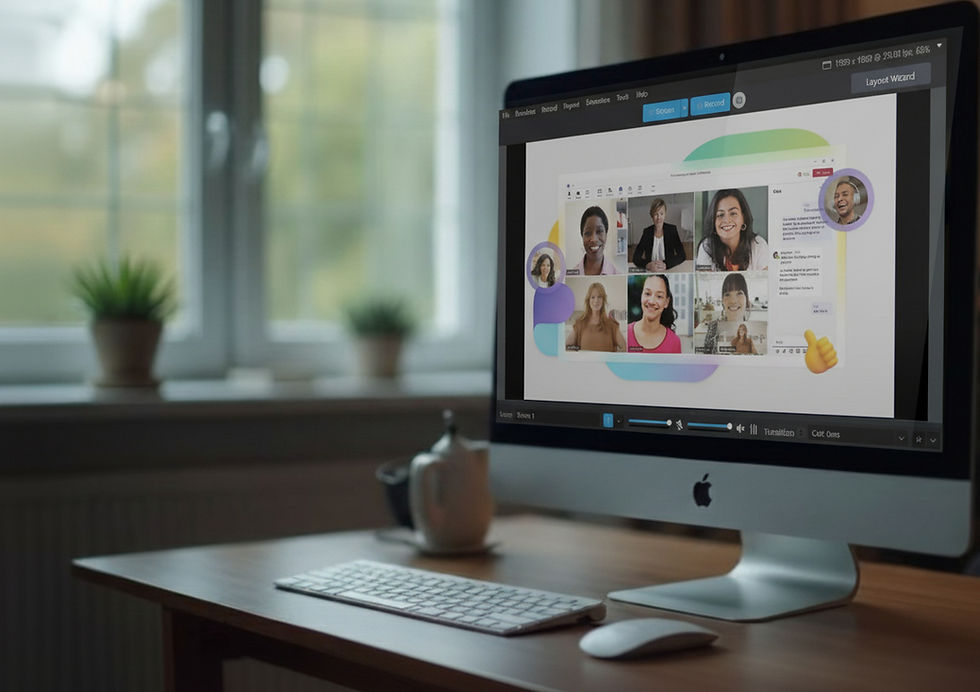
Siguiendo estos pasos, podrá agregar sin problemas Microsoft Teams como fuente en XSplit Broadcaster, lo que facilitará una interacción efectiva con los invitados.
3. Discordia
Creado originalmente para gamers, Discord ha ampliado su alcance para convertirse en una plataforma versátil para videollamadas y streaming. Su interfaz intuitiva lo convierte en una opción atractiva para muchos streamers.
Cómo usar Discord con XSplit Broadcaster
Instalar Discord : Descarga y configura Discord en tu computadora, creando una cuenta si es necesario.
Crea un servidor : Configura un servidor e invita a tus invitados a unirse. Discord cuenta con más de 150 millones de usuarios activos mensuales , lo que demuestra su enorme comunidad.
Iniciar una llamada de voz o video : inicia una videollamada con tus invitados.
Habilitar calidad de servicio : en Configuración de usuario > Voz y video, habilite "Habilitar calidad de servicio de alta prioridad de paquetes" para optimizar la calidad de la conexión.
Agregar Discord a XSplit : En XSplit Broadcaster, haz clic en "Agregar" y selecciona "Captura de juego". Elige tu llamada de Discord activa.
Ajustar la configuración : realice los ajustes necesarios para garantizar la mejor calidad para su transmisión.

Estos pasos te ayudarán a integrar eficazmente Discord en tu configuración de XSplit Broadcaster, garantizando una comunicación fluida con tus invitados.
4. VDO.ninja
VDO.ninja es una plataforma versátil diseñada para transmisiones en vivo y videoconferencias. Ofrece una gama de funciones que se adaptan tanto a usuarios ocasionales como a locutores profesionales.
Características principales
Basado en navegador: no se requieren descargas ni instalaciones, lo que lo hace accesible desde cualquier dispositivo con un navegador web.
Diseños personalizables: los usuarios pueden crear diseños personalizados para sus transmisiones, lo que permite un estilo de presentación único.
Varias fuentes: admite varias fuentes de video, incluidas cámaras web, uso compartido de pantalla y cámaras externas.
Opciones de integración: Se integra fácilmente con plataformas populares como XSplit Broadcaster para una funcionalidad mejorada.
Colaboración en tiempo real: facilita la transmisión grupal, lo que permite que varios participantes se unan e interactúen en tiempo real.
Casos de uso
Eventos en vivo: ideal para organizar seminarios web, talleres y reuniones virtuales.
Educación: Útil para clases en línea y sesiones de aprendizaje interactivas.
Juegos: popular entre los jugadores para transmitir juegos e interactuar con el público.
Empezando
Para empezar a usar VDO.ninja, consulta nuestro artículo de soporte aquí . Los usuarios pueden configurar sus transmisiones, invitar a participantes y personalizar la configuración según sus necesidades.
Conclusión
VDO.ninja es una herramienta potente para quienes buscan conectar con el público a través del video. Su interfaz intuitiva y sus potentes funciones la convierten en una excelente opción tanto para principiantes como para usuarios experimentados.
Explorando las opciones
A medida que los creadores de contenido buscan formas confiables de conectar con su audiencia, encontrar alternativas fiables a Skype es crucial. Zoom, Microsoft Teams, Discord y VDO.ninja ofrecen características y ventajas únicas, ideales para diversas situaciones de streaming.
Siguiendo las pautas de esta publicación, podrás integrar fácilmente estas herramientas en tu configuración de XSplit. Tanto si eres streamer de videojuegos como si creas un blog, estas alternativas te permiten conectar eficazmente con tus invitados, enriquecer tus transmisiones y mantener a tu audiencia entretenida.
¡Explora estas herramientas para encontrar la opción adecuada para tus necesidades de transmisión y deja que tu viaje de creación de contenido prospere!




Comentarios